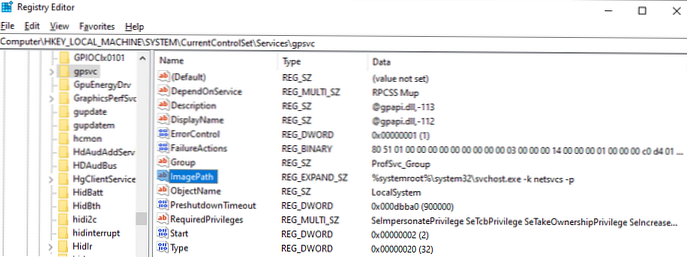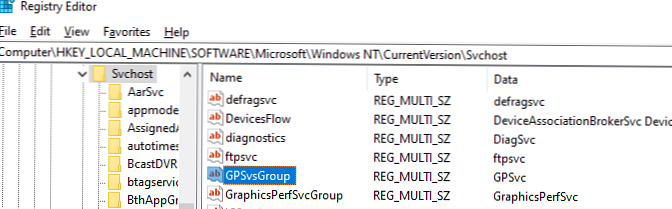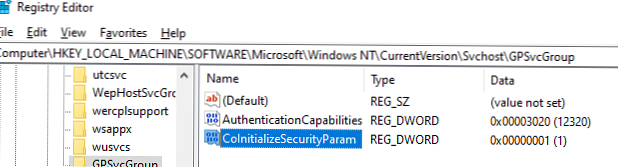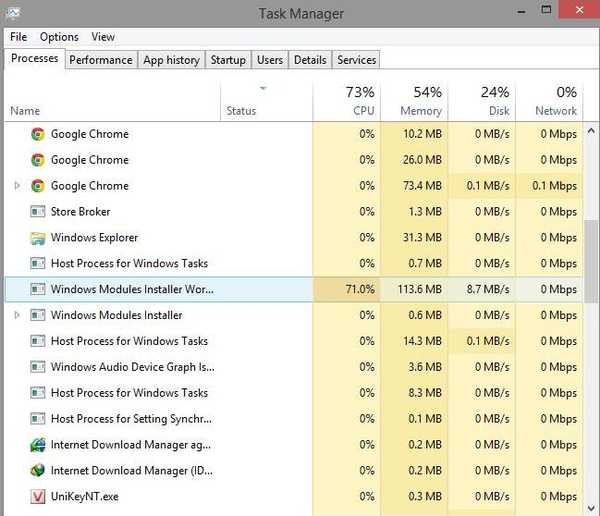V enem od računalnikov z operacijskim sistemom Windows 10 se uporabnik ne more prijaviti z napako pri povezavi s storitvijo odjemalca skupinske politike (GPCVC). Ko se poskušate prijaviti kot lokalni ali domenski uporabnik, se prikaže napaka
Windows se ni mogel povezati s storitvijo gpsvc. Posvetujte se s svojim sistemskim skrbnikom.

Windows se ni mogel povezati s storitvijo odjemalca skupinske politike.
Hkrati, če se poskusite prijaviti v računalnik pod lokalnim računom s skrbniškimi pravicami, se opravi avtorizacija, namizje se naloži, vendar se na obvestilni plošči prikaže pojavno sporočilo:
Povezava s storitvijo Windows ni uspela. Windows se ni mogel povezati s storitvijo odjemalca skupinske politike. S tem se običajnim uporabnikom prepreči prijava. Uporabnik s skrbniškimi pravicami si lahko ogleda dnevnik sistema dogodkov, da ugotovi vzrok težave..

Povezave s storitvijo Windows ni bilo mogoče, Windows se ni mogel povezati s storitvijo odjemalca skupinske politike. Ta težava preprečuje, da bi se standardni uporabniki prijavili.
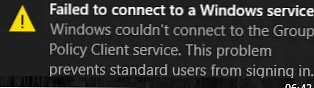
Težava je v tem, da storitev odjemalca skupinske politike (GPSVC) v računalniku ne deluje. Če odprete ukazni poziv in poskusite ročno zagnati storitev gpsvc neto start gpsvc prikaže se napaka:
Prišlo je do sistemske napake 5. Dostop je zavrnjen.Ta težava je lahko posledica poškodbe slike sistema ali registra sistema ali dejstva, da pravice do storitve nastavite s skupinskimi pravilniki, ali pa je uporabnik poskušal blokirati uporabo skupinskih pravilnikov v računalniku s spreminjanjem pravic dostopa do storitve.
Če želite odpraviti težavo, se morate v računalnik prijaviti z računom s pravicami lokalnega skrbnika in popraviti registrske ključe za storitev GPSVC:
- Zaženite urejevalnik registra regedit.exe in preverite, ali obstajajo vpisi v registru za storitev gpsvc. Če želite to narediti, pojdite na HKEY_LOCAL_MACHINE \ SYSTEM \ CurrentControlSet \ Services, preverite, ali obstaja odsek gpsvc, in kot Imagepath naveden
% systemroot% \ system32 \ svchost.exe -k netsvcs -p; Če storitev manjka, lahko uvozite podružnico storitve iz drugega računalnika ali preverite in obnovite sistemske komponente sistema Windows z naslednjimi ukazi:DISM / Online / Cleanup-Image / RestoreHealth
sfc / scannow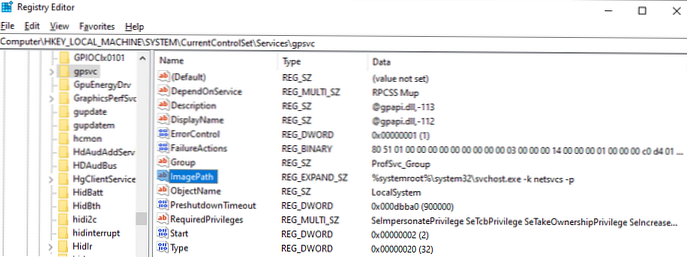
- Pojdite na razdelek HKEY_LOCAL_MACHINE \ SOFTWARE \ Microsoft \ Windows NT \ CurrentVersion \ Svchost in preverite, ali obstajajo GPSvsGroup;
- Če parameter GPSvsGroup ne, morate ga ustvariti ročno. Ustvari parameter GPSvcGroup tipa REG_MULTI_SZ in vrednosti GPSvc;
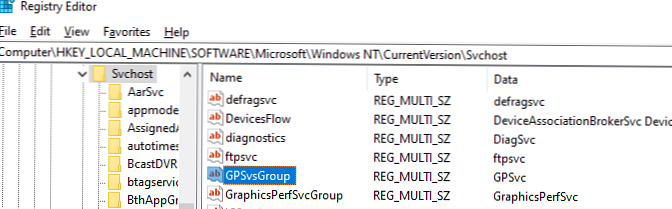
- Nato v istem registrskem podkljuku HKEY_LOCAL_MACHINE \ SOFTWARE \ Microsoft \ Windows NT \ CurrentVersion \ Svchost ustvarite nov podključ z imenom GPSvcGroup
- V novem razdelku GPSvcGroup ustvarite dva parametra tipa DWORD (32bit):
- Sposobnosti preverjanja pristnosti - vrednost 0x00003020 (12320)
- CoInitializeSecurityParam - vrednost 0x00000001 (1)
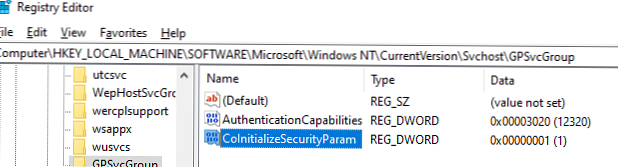
- Znova zaženite računalnik
V register lahko preprosto uvozite to datoteko REG:
Različica urejevalnika registra Windows 5.00 [HKEY_LOCAL_MACHINE \ SOFTWARE \ Microsoft \ Windows NT \ CurrentVersion \ Svchost] "GPSvcGroup" = hex (7): 47.00.50.00.53.00.76.00.63.00.00, 00.00.00 [HKEY_LOCAL_MACHINE \ SOFTWARE \ Microsoft \ Windows NT \ CurrentVersion \ Svchost \ GPSvcGroup] "AuthenticationCapability" = dword: 00003020 "CoInitializeSecurityParam" = dword: 00000001
Pravice lahko preverite in primerjate pravice do storitve gpsvc na težavi in običajnem računalniku. Z ukazom se lahko prikažejo trenutna dovoljenja za storitve:
sc sdshow gpsvc
Po ponovnem zagonu računalnika mora napaka pri povezavi s storitvijo gpsvc izginiti in uporabnik se mora uspešno prijaviti v sistem.